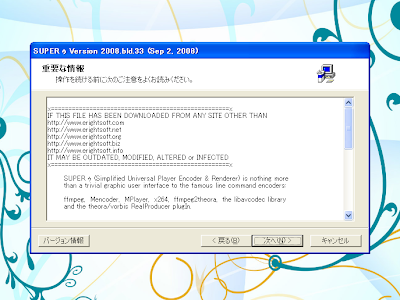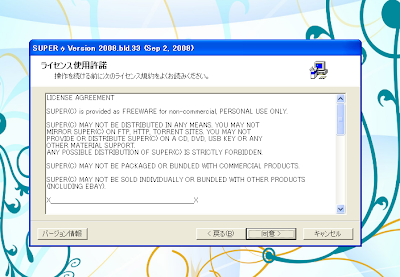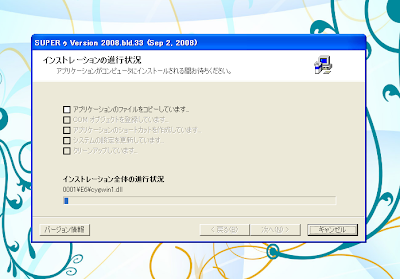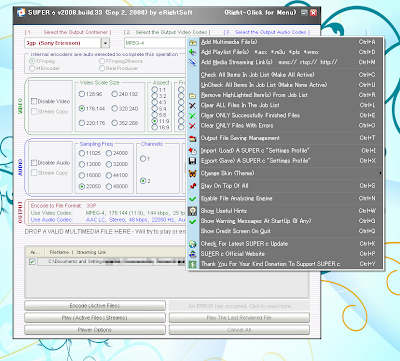携帯電話の画像とかiPodやPSPやDSなどの携帯機器用の動画は今まで携帯動画変換君を使っていたが、それだけ使っていたのでは、これから新しい携帯電話も出たり次世代iPodに対応した動画の情報が分からないという事で、
今日は様々な動画形式を相互に変換する事が出来る「SUPER (C)」という動画変換ソフトを使ってみる事にしました。
この「SUPER (C)」ですが、2006年に一回入れた事があるのですが、その最初の起動の重さゆえ(笑)あまり利用する事もなく、Tomoのパソコンの中でひっそりと眠っておられました。
聞く所によるとこの子はアンインストールすると、パソコンの中に色んなお土産(削除しきれなかったゴミファイル)を置いていってくれるそうです。
試しに怖いもの見たさでアンインストールしたら、いっぱい削除されていなかったようですが、再起動したら消えるというミッセージ。
その余韻のあるお土産の放置具合は、さながら鶴の恩返し。「ばぁさんや、ばぁさんや。あの子が帰って行ったよ。カムバーック」
というわけで、最新版の「SUPER (C)」、『SUPER © v2008』をインストールしなおす事に。
■「SUPER (C) v2008」様々な動画変換機能の動画変換ソフトインストール経緯
まず以下からSUPER (C) のソフトをダウンロードします。
【フリーソフト | SUPER © v2008 build 33 – 多形式に対応したエンコード、動画/音声変換ソフト 】
今回の場合「SUPERsetup200833.exe」といったファイルをダウンロードできますので、それをダブルクリックでソフトのインストール開始。
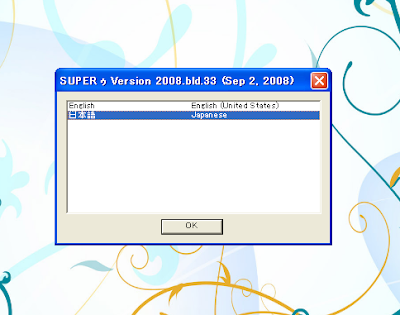
インストール先フォルダは任意の場所に。
このままProgram Fileに保存が妥当でしょう。
Start menuのチェックは外しておいた方が良いと思います。
(※Windowsの起動のためにも)
あとはそのままインストール。
インストールが終わりました。
※文字化けして「SUPERゥ」となったりしますが、日本語環境下での仕様という物です。気にしない。
■「SUPER (C) v2008」様々な動画変換機能の動画変換操作方法

画面右クリックで色々なメニューが出てきて操作が出来ます。
SUPER (C)の右クリックメニュー一覧
- Add Multimedia File(s)
- メディアファィルをリストに追加
- Add Playlist File(s) *.asx *.m3u *.pls *.wmx
- リストファイルを読み込む
- Add Streaming Link(s) mms:// rtsp:// http://
- ストリーミングのリストを追加
- Check All Items In Job List (All Active)
- リストの全てにチェック
- UnCheck All Items In Job List (None Active)
- 全てのチェックをはずす
- Remove Item(s) From Job List
- リストから消す
- Clear The Job List
- リストの内容を全て消す
- Output File Saving Management
- 保存場所の変更
- Import (Load) An External SUPER c Profile
- 設定読み込み
- Export (Save) A SUPER c Profile
- 設定保存
- Change Skin (Theme)
- 見た目を変更
- Stay On Top Of All
- 最前面に表示
- Enable File Analyzing Engine
- ファイル解析エンジン可
- Show Hints
- ヒントの表示(※但し英語)
- Show Credit Screen On Quit
- SUPER (C)の終了時にクレジット表示。(※必要なし)
- Check For SUPER c Update
- アップデートチェック
- SUPER c Official Website
- 公式サイトへ
- Thank You For Donating For SUPER c
- SUPER (C)の作者に寄付のご案内
設定は見た目で(笑)
サイズ(画面の大きさ)とかビートレートとかは数が小さいほど、変換した動画のサイズ(容量 ○○MBとか)が小さくなるのは分かりますよね。
チャンネルは1がモノラル、2がステレオ。
これだけ重要。
右クリックでOutput File Saving Management(保存場所の変更)をしておきましょう。
デフォだとインストールした所のフォルダのOutputに保存されてしまいます。
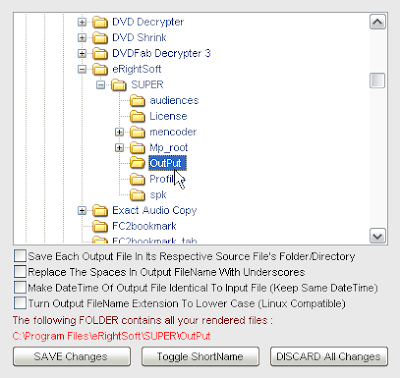
動画は、フォルダからクリック&ドラッグでソフトに持っていけば登録できます。
その後、登録した動画にチェックを入れて「Encode(エンコード)」を開始。
動画から音楽ファイルにする事も出来ますし、Flashも作れます。
あと、ストリーミングファイルもAdd Streaming Link(s) からダウンロード出来るっぽいですよ。一瞬だけ試して判った事は以上。
これから使って見てまた判った事が出来たら報告する事とします。
■SUPER(C)関連:
【あらゆるマルチメディアファイルを相互変換するフリーソフト「SUPER C」 – GIGAZINE】
使い方は簡単、変換したいファイルをドラッグ&ドロップして、コンテナ形式(iPod用とかPSP用とかAVIファイル用とかが用意されている)を選び、ビデオ形式とオーディオ形式を選ぶだけ。
変換できるビデオ形式は3gp/3g2、asf、avi(DivX・H263・H263+・H264・XviD・MPEG4・MSmpeg4など)、dat、fli/flc/flv(Flash)、mkv、mpg(MPEG1・MPEG2)、mov(H263・H263+・H264・MPEG4など)、mp4(H263・H263+・H264・MPEG4)、ogg、qt、rm/ram/rmvb(RealPlayer)、str(PlayStation)、swf(Flash)、ts(HDTV)、viv、vob、wmv。おまけでGIFアニメーション形式も可能。
また、変換できるオーディオ形式はac3、amr、mp2、mp3、mp4、mpc、ogg、ra、wav、wma。
さらに「mms://」「rtsp://」「http://」などのストリーミングを保存することも可能です。
【SUPER C】
【Download SUPER C it’s FREE】
【ダウンロード | SUPER C】
【SUPER Cの使い方 (動画ファイル変換フリーソフト) SUPERcのダウンロード SUPERゥの設定&エラー(error)について MP3,FLV,AVI,WMV,ASF,DVDのVOB,MPGを3GPや3G2(au)、PSPやIPODのMP4などにするエンコーダー 映像&音声をエンコード】
【SUPERc スーパーC の使い方、使用方法解説】
【あらゆるマルチメディアファイルを相互変換するフリーソフト「SUPER C」 – GIGAZINE】
【SUPER c:マルチコンバータ】